Comment envoyer des SMS à partir du carnet d'adresses
Dans ce guide, nous vous expliquerons les étapes pour envoyer des SMS directement depuis votre carnet d'adresses Ozeki, vous faisant gagner du temps et des efforts. Ce guide vous montrera comment envoyer facilement des SMS ciblés à vos contacts, vous permettant d'interagir avec votre audience de manière plus personnelle et de maximiser votre impact.
Comment envoyer un SMS à partir du carnet d'adresses (Instructions rapides)
Pour envoyer un SMS à partir du carnet d'adresses
- Connectez-vous à votre compte Ozeki SMS Gateway
- Accédez à SMS Messenger
- Ouvrez le menu Contacts
- Créez un nouveau carnet d'adresses standard
- Définissez le nom du carnet d'adresses
- Ouvrez les contacts du carnet d'adresses
- Créez de nouveaux contacts
- Retournez à l'icône Accueil
- Utilisez le carnet d'adresses pour créer un SMS
- Rédigez un SMS avec un mot-clé
- Envoyez les messages
- Vérifiez le dossier Envoyés
SMS à partir du carnet d'adresses
Un SMS envoyé à partir du carnet d'adresses est envoyé via SMS Messenger. Le SMS Messenger est connecté à Ozeki SMS Gateway. Ozeki SMS Gateway enverra les SMS aux contacts sélectionnés dans le carnet d'adresses.
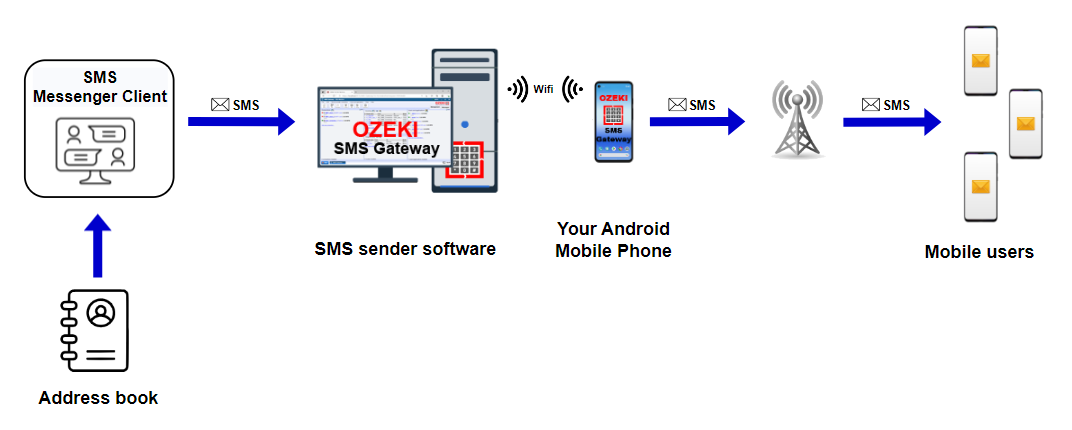
Envoyer un SMS depuis le carnet d'adresses (tutoriel vidéo)
Dans cette vidéo, vous découvrirez la méthode simple pour envoyer des SMS personnalisés directement depuis votre carnet d'adresses Ozeki, en minimisant le temps et les efforts. Suivez les instructions étape par étape pour optimiser votre processus de communication.
La première étape consiste à vous connecter à votre compte Ozeki SMS Gateway ou, si vous n'en avez pas encore, à le télécharger depuis le site http://ozeki.hu/. Une fois connecté, ouvrez l'icône "SMS Messenger" sur le bureau Ozeki.
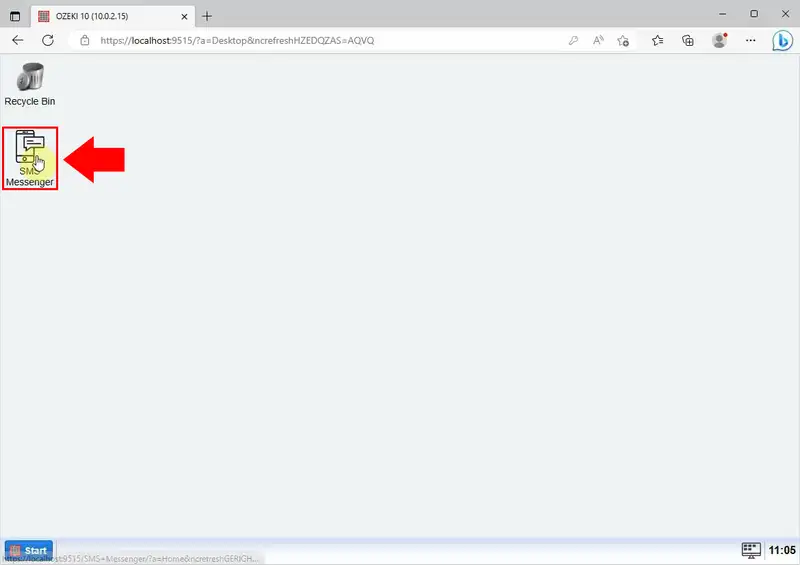
Sélectionnez le menu "Contacts" dans la barre d'outils.
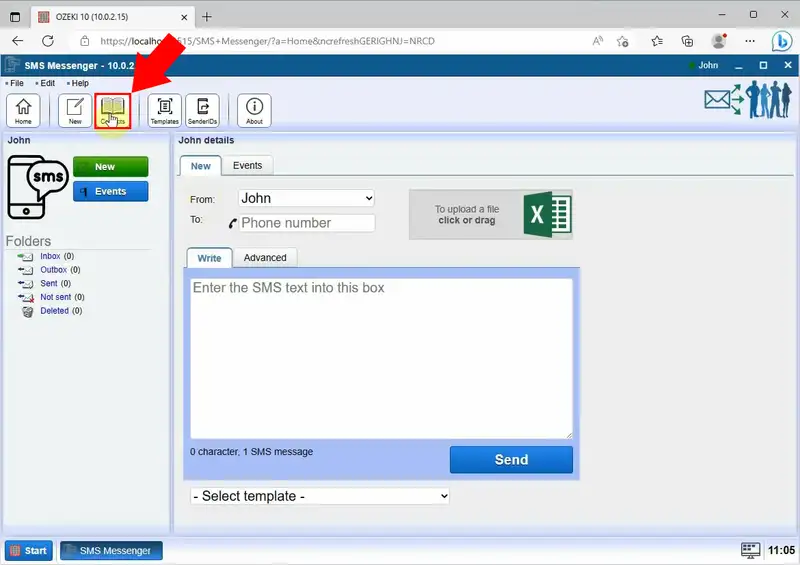
Cliquez sur le bouton "Créer un nouveau carnet d'adresses" au milieu de la page, surligné en bleu. Sur le côté droit de la page, sélectionnez l'option "Standard" pour le carnet d'adresses.
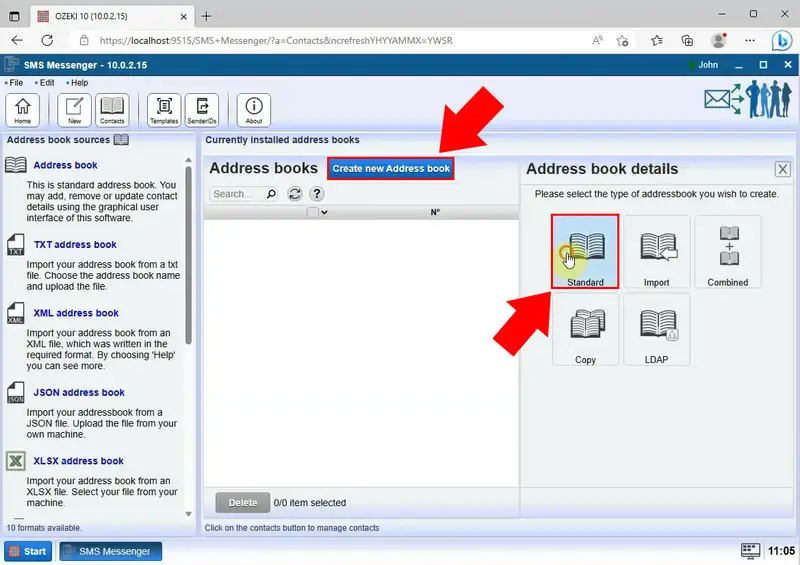
Dans la partie "Identification" de la page, remplissez le champ "Nom du carnet d'adresses", puis cliquez sur le bouton "Ok".
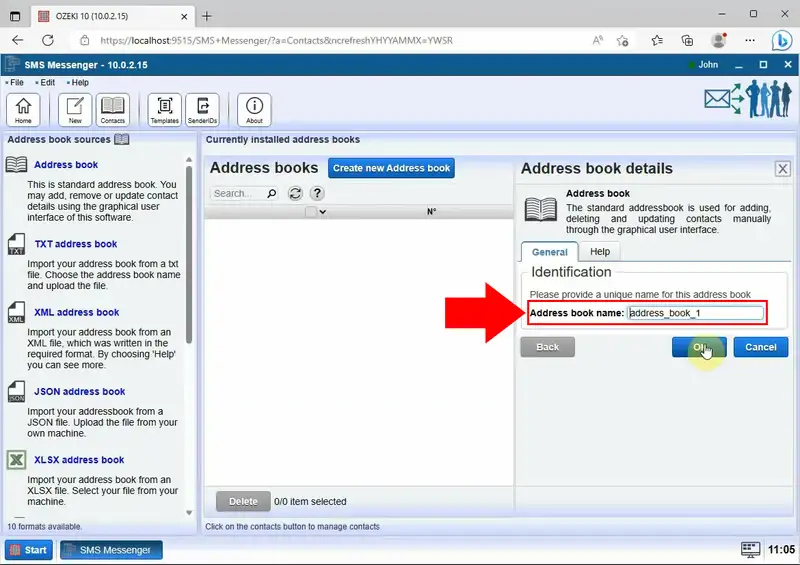
Cliquez sur "Contacts" pour ouvrir votre carnet d'adresses.
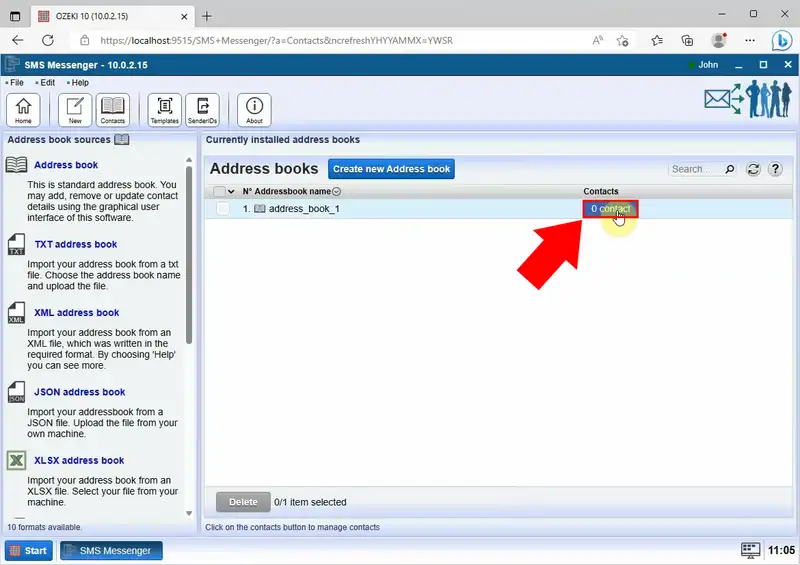
Pour ajouter des informations de contact, choisissez le bouton "Créer un nouveau contact", puis remplissez le formulaire "Informations personnelles" avec les détails. Entrez le nom du destinataire, son numéro de téléphone et son adresse e-mail. Une fois terminé, cliquez sur le bouton "Ok".
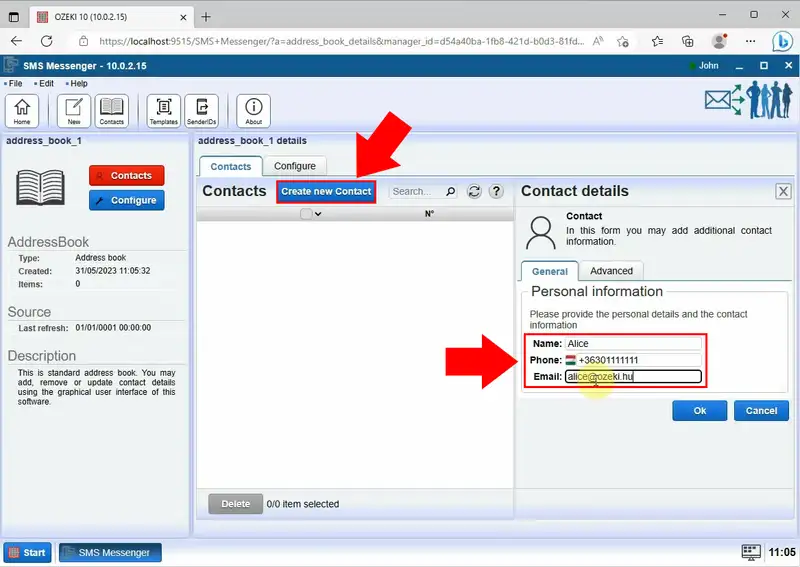
Après avoir ajouté tous vos contacts, cliquez sur l'icône "Accueil" à gauche de la barre d'outils.
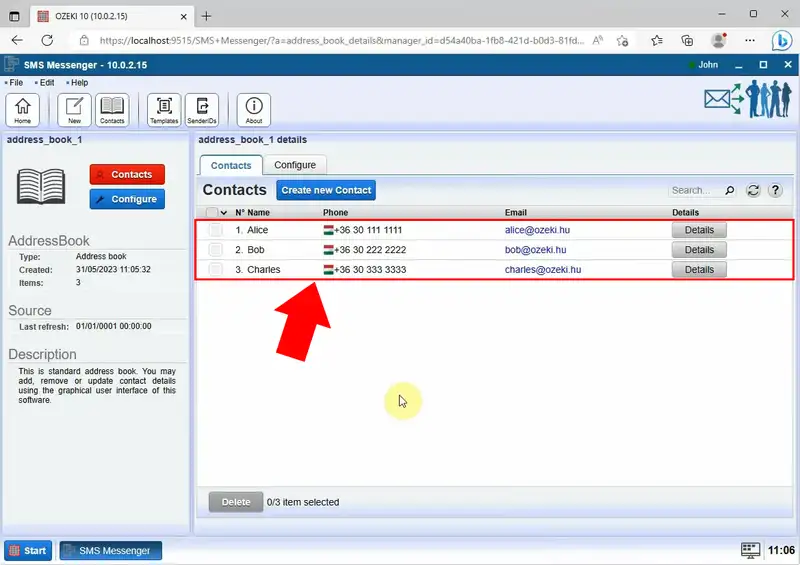
Maintenant, créez un SMS. Cliquez sur l'icône à côté du champ "Numéro de téléphone" et choisissez le carnet d'adresses dans la liste déroulante.
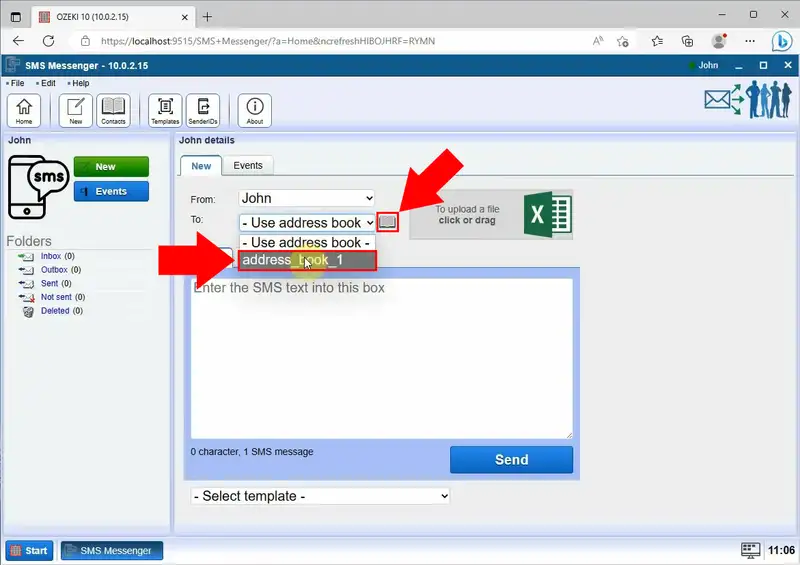
Maintenant, commencez à taper votre message dans le champ "Écrire". Utilisez des mots-clés pour que le système choisisse les données appropriées. Les mots-clés seront automatiquement remplacés par les données de la liste de contacts. Ainsi, vos messages texte seront plus personnels.
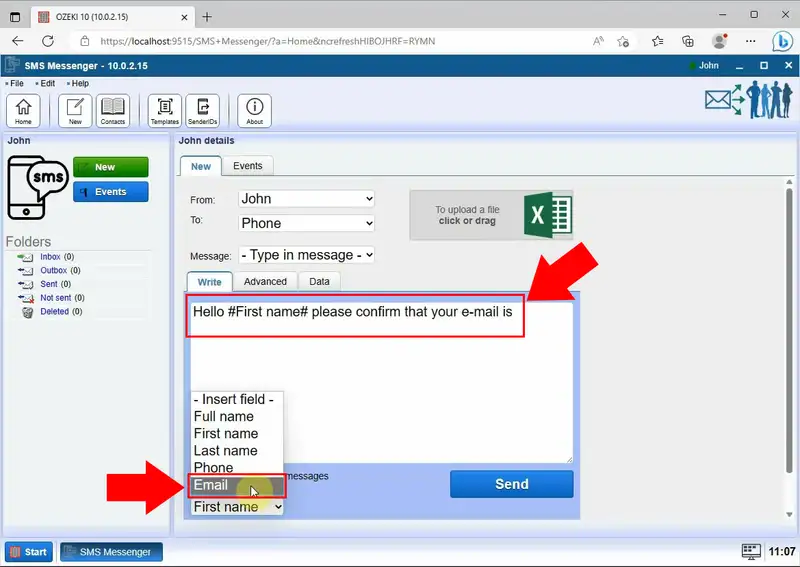
Une fois que vous avez terminé de créer vos messages, envoyez-les avec le bouton "Envoyer".
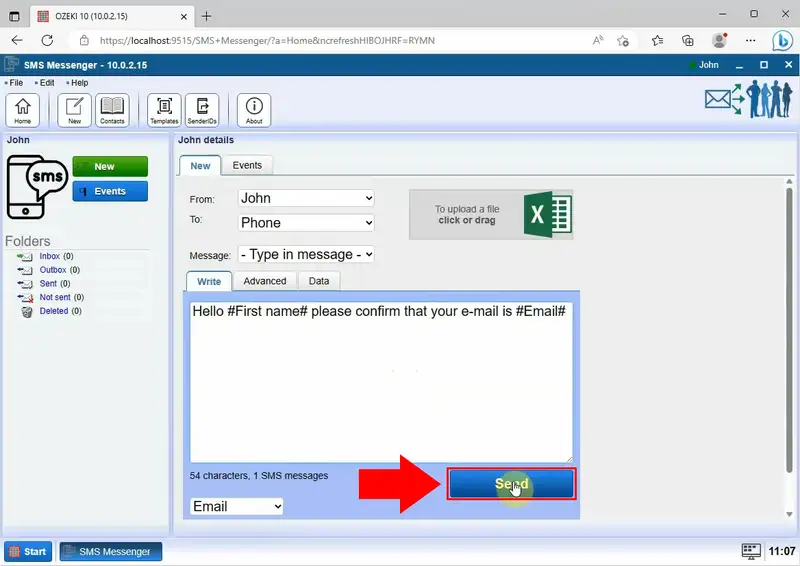
Une fois que vous avez envoyé votre SMS, sélectionnez le dossier "Envoyés" situé sur le côté gauche du panneau. En l'ouvrant, vous pourrez voir tous les messages texte qui ont été envoyés avec succès.
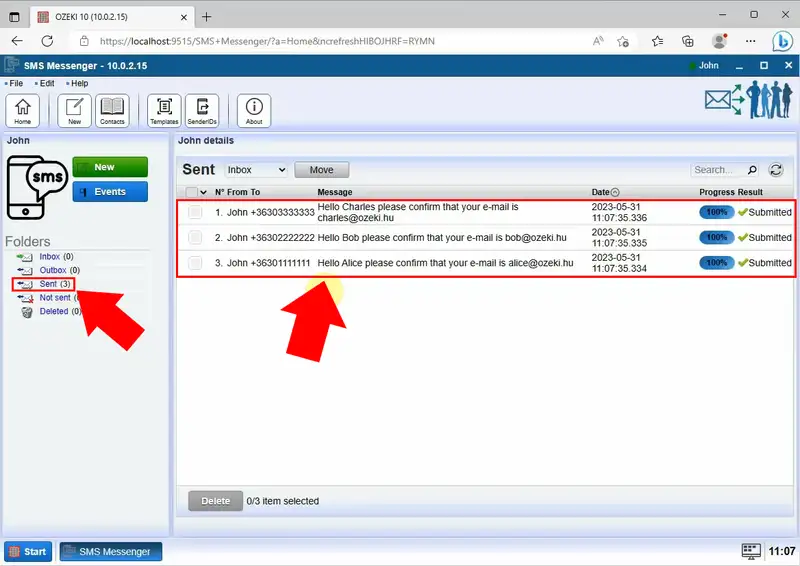
FAQ
Comment envoyer un SMS marketing ?
Pour utiliser efficacement le SMS marketing, il est essentiel de constituer une liste d'abonnés ayant donné leur consentement explicite avant l'envoi de messages. Développez une stratégie de contenu personnalisé, optimisez les campagnes en fonction des données et mesurez régulièrement les indicateurs clés pour assurer un engagement réussi tout au long du parcours client.
Comment automatiser le SMS marketing ?
Commencez par vous inscrire à un service de messagerie texte automatisé qui vous permet de rationaliser votre processus de communication. Une fois inscrit, importez votre liste de contacts ayant opté pour le service, puis utilisez des mots-clés et des formulaires d'inscription pour élargir votre liste de marketing par SMS. Ensuite, créez des messages texte automatisés personnalisés et planifiez leur envoi pour un engagement efficace avec votre audience.
Puis-je envoyer des SMS depuis mon site web ?
Pour envoyer des SMS depuis votre site web, utilisez une API SMS. Elle relie votre site web ou application à une plateforme SMS, permettant la transmission directe de messages.
Qu'est-ce qu'une adresse de passerelle SMS ?
Une passerelle SMS est une technologie qui permet à votre ordinateur d'envoyer et de recevoir des messages texte. Elle sert de point de connexion entre votre application ou appareil et le réseau SMS, permettant la transmission de messages. Le format et la configuration spécifiques d'une adresse de passerelle SMS peuvent varier selon le fournisseur et la technologie utilisée.
